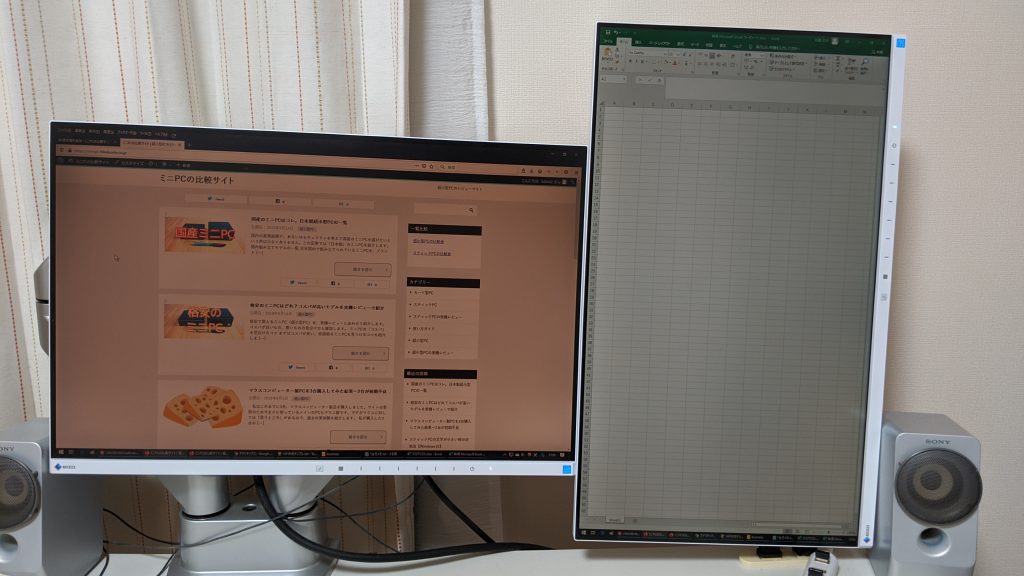
実はミニPCでもデュアルモニターで使うことが可能です。実際にミニPC「マウスコンピューターCAシリーズ」をデュアルモニターで使い続けて3年半になる私が解説します。
関連記事:ミニPCの比較表
デュアルモニターとは
まずはデュアルモニターについて簡単に解説します。
画面2枚で作業効率アップ
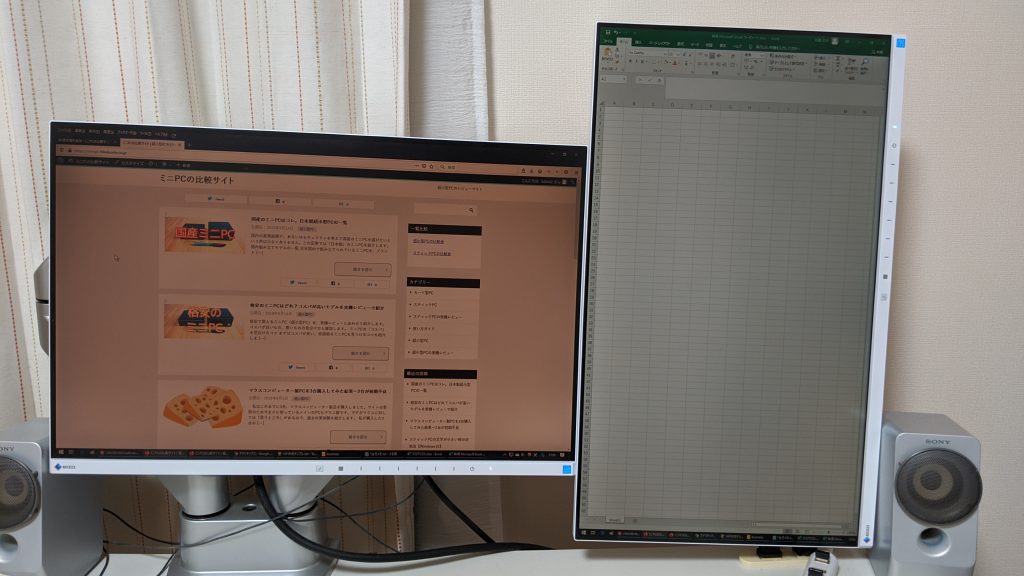
デュアルモニターとは、液晶画面を2枚接続してPCを使用することを差します。枚数を2枚に限定せず「マルチディスプレイ」と言うこともあります。
1画面でも使えるのがパソコンですが、わざわざ2枚で使うと何が良いのかというと、作業効率が大幅に向上する点が挙げられます。
例えば左の画面でウェブサイトを開きながら、右の画面ではexcelのシートを開いて同時にデータを確認するといったことが可能となります。画面を切り替えることなく、同時に見比べることが出来る点で大きなメリットがあります。
ミニPCでもデュアルモニターは可能
では、通常のデスクトップPCよりも大幅に小さな「ミニPC」でもデュアルモニターは可能なのか。その答えを発表します。
問題無く対応できる
通常のデスクトップPCよりも大幅に小さい「ミニPC」であっても、スペックは通常のデスクトップPCと変わりありません。したがって、ミニPCでもデュアルディスプレイは可能ですし、実際にデュアルディスプレイでミニPCを使っている人はたくさんいます。
映像出力端子が2つ以上あるものを選ぼう
デュアルディスプレイでミニPCを使う場合、映像出力端子が2つ以上付いているミニPCを選びましょう。ミニPCでは珍しいですが、映像出力端子が1つしか無いPCも稀にあり、これではデュアルディスプレイは不可能ではありませんが、アダプターを接続する必要があり面倒です。ミニPCであれば2つ以上あるものが多いですが、スティックPCではHDMI端子が一つのみとなるので、注意が必要です。

デュアルディスプレイで使うことのデメリット
ミニPCをデュアルモニターで使う場合、デメリットが生じる場合もあります。
ミニPCは「VESAマウント」を使ってモニター背面に取り付けることが出来る機種が多いです。しかしデュアルモニターをモニター用アームで取り付ける場合、VESAマウントがモニターによって専有されてしまうため、ミニPCをモニター背面に取り付けることが出来なくなります。

アームを使わずモニターの台座で机の上に置く場合はデュアルディスプレイでも問題なくモニター背面に取り付けることが出来ますし、ミニPCは本体がとても小さいので机の上に置いても邪魔になりにくいですが、少々厄介な問題です。
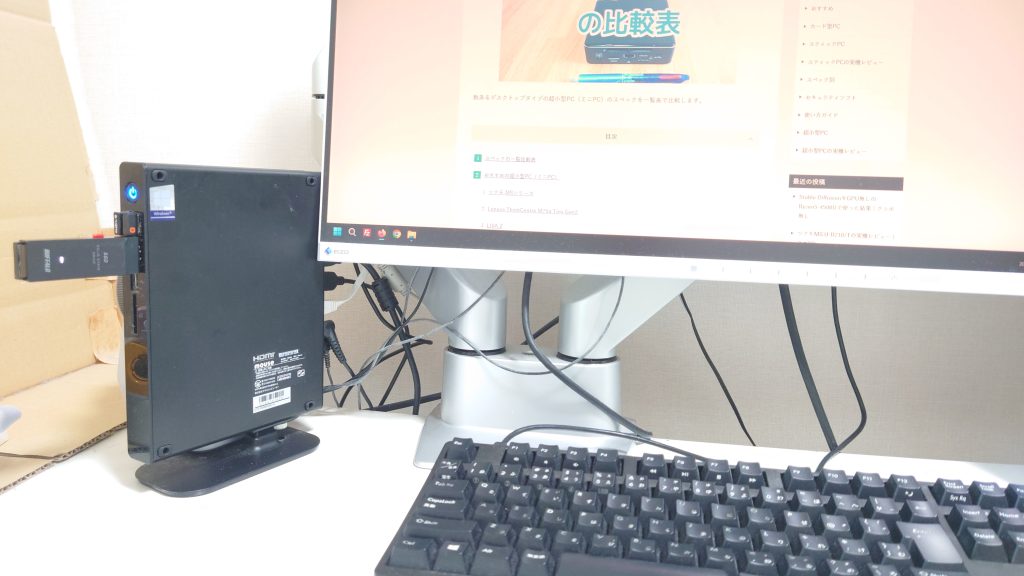
デュアルモニターが可能なミニPCの探し方

初めてデュアルモニターにチャレンジする方は、どのPCがデュアルモニターに対応しているのか不安を覚えると思います。対応しているPCの見つけ方を解説します。
原則として映像出力端子を複数持つPCではデュアルモニターでの使用が可能です。なのでデュアルモニターで使いたい場合は、映像出力端子を複数持つPCを選んでください。
なお、映像出力端子を同種類で複数持つPCは珍しいです(例えばHDMIを2つなど) ミニPCではHDMI、DisplayPort、D-Subを2つもしくは3つ持つものが多いです。この場合、画面1はHDMIで接続し画面2はDisplayPort(もしくはD-Sub)で接続することになります。アダプターを介すことで異なる規格でも接続は可能ですが、液晶モニター側の規格も確認することをおすすめします。
当サイトのミニPCの比較表では映像出力端子の対応状況も一覧表にまとめているので、参考にしてください。
関連記事:ミニPCの比較表
デュアルディスプレイにおすすめのミニPC
ツクモ MSシリーズ

秋葉原の老舗のPCショップで現在はヤマダデンキの傘下にあるブランドのミニPCです。国内メーカー・国内製造のミニPCです。デュアルディスプレイどころかトリプルディスプレイも可能なミニPCです。
一番安いCore i3モデルでもデュアルディスプレイをストレス無く出来る性能です。私はこれより性能が低いPCでデュアルディスプレイを使っていますが何の不満もありません(サイトの更新作業などに使用)
静音性が高く冷却ファンの音がほぼ聞こえない点でもおすすめのミニPCです。







